Bạn đã thực sự hiểu về ép xung card đồ họa?
Ép xung là một thuật ngữ xuất hiện tương đối nhiều trên các mặt báo công nghệ. Tuy nghe nhiều nhưng bạn đã hiểu đúng?
An toàn và tính ổ định của các linh kiện điện tử luôn là điều mà nhiều người dùng quan tâm nhất. Trong những thiết bị đó chắc chắn sẽ có phần dành cho card đồ họa – một linh kiện đặc biệt quan trọng đối với game thủ. Có thể nói, CPU và GPU chính là 2 bộ phận thường được người dùng “để mắt” tới nhiều nhất, và đặc biệt là những nguời đam mê “ép xung”. Có thể đã nghe qua thuật ngữ này nhiều lần, nhưng bạn đã thực sự hiểu về nó? Bài viết dưới đây sẽ giải thích một số điểm cơ bản về Overclock (ép xung) cũng như các yếu tố liên quan.
Có thể hiểu đơn giản ép xung là thao tác nâng giá trị của phần cứng lên để có thể đảm đương các tác vụ cao mà không cần nâng cấp phần cứng mới. Đây là giải pháp kinh tế dành cho những ai muốn phần cứng có một hiệu năng cao hơn nhưng còn ngại ngùng về mặt chi phí. Có thể hiểu nôm na rằng các nhà sản xuất cho thiết bị phần cứng chạy ở mức mặc định (default) không phải là công suất lớn nhất để đảm bảo độ bền cho thiết bị. Nếu muốn nâng đến giá trị tối đa này, thường cao hơn mức default 5-10%, bạn sẽ cần thực hiện quá trình ép xung.
Một chi tiết khá thú vị ít người biết đến là các nhà bán lẻ thường tìm cách ép xung sản phẩm GPU và bán ra như một thiết bị mới và tất nhiên giá thành cũng là giá đồ…mới. Tuy vậy nhưng chúng ta cũng nhận ra rằng việc ép xung không hề đến mức “ghê rợn” như nhiều người vẫn thường hay nghĩ tới. Chỉ cần thực hiện đúng quy trình, bạn có thể làm tăng tốc độ xử lý của card đồ họa một cách dễ dàng và từ đó tăng cường hiệu năng chung cho toàn máy tính. Tuy nhiên, hãy lưu ý rằng, việc ép xung là không được khuyến nghị bởi nhà sản xuất, sản phẩm của bạn sẽ không còn được bảo hành trong trường hợp hỏng hóc liên quan đến overclock.
Video đang HOT
Một ca “ép xung” GPU (nhân xử lý đồ họa) được cho là thành công nếu như bạn vẫn kiểm soát được nhiệt độ của thiết bị này, điều này cũng giống như khi bạn ép xung CPU. Trong quá trình “hô biến” GPU đạt được công suất lớn nhất thì nhiều người thường thay quạt tản nhiệt đi kèm bằng một chiếc khác có công suất lớn hơn. Việc làm đó nhằm tăng cường khả năng thoát nhiệt cho thiết bị, kể cả việc tản nhiệt bằng chất lỏng. Nếu như bạn không có ý định “mod” chiếc quản tản nhiệt thì bạn sẽ cần lưu ý hơn đến nhiệt độ của GPU sau khi ép xung và mức độ tản nhiệt trước khi card màn hình có dấu hiệu hoạt động không ổn định.
Hầu hết các hãng sản xuất GPU đều hỗ trợ những khách hàng của mình một bộ tiện ích phần mềm có chức năng ép xung. Nhưng các bạn vẫn nên lưu ý rằng ngay cả khi GPU có vấn đề do sử dụng phần mềm của hãng thì vẫn không có chuyện sản phẩm được bảo hành. Ở ASUS, đó là iTracker dành cho dòng Republic of Gamers và SmartDoctor cho các dòng còn lại. ATI cung cấp tiện ích Overdrive trong gói driver áp dụng cho các sản phẩm card đồ họa dựa trên nền tảng ATI. Tiện ích này cho phép người dùng điều chỉnh nhịp xung và xem xét liệu chiếc card vẫn chạy ổn định hay không trước khi xác nhận lần cuối về tốc độ cuối cùng của ca ép xung.
Bên cạnh đó cũng có một số hãng thứ ba cung cấp những tiện ích có chức năng ép xung theo nhu cầu của người dùng. Nổi bật trong đó phải kể đến RivaTuner với hàng tá những lựa chọn, tùy chỉnh và theo dõi hiệu năng cũng như sức khỏe của GPU. Điểm trừ của những tiện ích này là chúng không được update thường xuyên do vậy có thể không tương thích hoàn toàn với những card đồ họa mới xuất xưởng.
Để lấy ví dụ minh họa, chúng ta hãy cùng nghiên cứu một chiếc card ATI. Một khi tiện ích đã được cài thêm vào, quá trình ép xung sẽ chỉ xoay quanh vấn đề thử, thử và thử. Ở chế độ ATI”s Overdrive trong Advanced Mode of the ATI Catalyst Control Centre, bạn có thể tùy chỉnh xung nhịp của cả GPU lẫn bộ nhớ. Sau đó hãy bấm vào “Test Custom Clocks”s. Nếu xung nhịp của hệ thống ổn định, bạn có thể tăng thêm tốc độ cho đến khi bạn cảm thấy cân bằng giữa tốc độ và sự ổn định. Nếu không dám mạo hiểm nhưng vẫn muốn được tận hưởng cảm giác “overclock”, hãy thử để ở chế độ auto-tuning mode.
RivaTuner không hỗ trợ chức năng tương tự trong việc tùy chỉnh xung nhịp. Do vậy để đảm bảo an toàn, bạn nên nâng dần từng chút một tốc độ của GPU nhằm tránh những sự cố đáng tiếc có thể xảy ra. Một khoảng tăng chừng 10MHz được cho là rất thích hợp.
Tất nhiên sẽ luôn có câu hỏi đặt ra rằng liệu trên thực tế, hiệu năng của card màn hình có được tăng lên đúng với những gì được truyền tai nhau hay không. Quả thực kết quả này là khác nhau trên từng sản phẩm một. Trong một thử nghiệm mới đây trên ATI Radeon HD 4890, xung nhịp cao nhất đạt được là trên 150MHz so với giá trị mặc định và quạt tản nhiệt vẫn chạy bình thường. Nhưng ở một chiếc card màn hình khác giống hệt, tốc độ tăng thêm chỉ là 90 MHz.
Ở một thí nghiệm khác kết hợp cùng với ép xung bộ nhớ, chiếc card Radeon HD 4890 có thể tăng thêm được 3-4 khung hình/giây trong game “sát phần cứng” Crysis: Warhead. Nhưng ngược lại, NVIDIA GTX275 trở nên không ổ định khi tốc độ ép xung mới tăng thêm 50MHz và không đem lại một sự đáng kể rõ ràng trong hiệu năng nào.
Nếu có bất cứ sự cố nào thì bạn cũng không cần phải quá lo lắng. Một màn hình Blue Screen of Death (Màn hình xanh chết chóc) có thể hiện ra, nhưng khởi động lại sẽ hết. Một số GPU đời mới có thể tự reset và trả lại giá trị mặc định và hoạt động như cũ. Nếu không được, bạn vẫn còn có thể boot vào Safe Mode để khôi phục lại “sức khỏe” cho chiếc card và lấy lại sự bình tĩnh cho chính bản thân mình.
Để tránh những sự cố đáng tiếc trong quá trình ép xung trên, hãy cố gắng để ý kỹ đến nhiệt độ của GPU. Khi cảm thấy có dấu hiệu bất thường xảy ra, hãy dừng lại và đặt xung nhịp về mức ổn định ngay trước đó hoặc tìm cách nâng cấp quạt tản nhiệt đi kèm.
Ép xung không phải là “công việc” mà bất cứ ai cũng có đủ “dũng khí” để thực hiện. Nhưng rõ ràng điều đó không phải là một hành động quá ghê sợ mà chỉ dân IT “ruột” mới có thể thực hiện được. Hi vọng với những kiến thức trên đây, các bạn có thể hiểu được thêm phần nào về quá trình “ma thuật” từng quyến rũ rất nhiều game thủ. Biết đâu, một ngày nào đó, chính bạn sẽ là người “overclock” GPU của mình.
Theo PLXH
Tiêu điểm
Tin đang nóng
Tin mới nhất

Windows 10 "nổi loạn" giành lại thị phần từ Windows 11 ngay trước giờ G

OpenAI "bắt tay" với Broadcom sản xuất chip AI

Công nghệ số: 'Đòn bẩy' cho hàng Việt vươn ra toàn cầu

AI đang 'đẩy' ngành công nghiệp bán dẫn phải chuyển mình mạnh mẽ

Vạn vật kết nối: Bước phát triển nhảy vọt của chuyển đổi số

Lenovo ra mắt loạt sản phẩm mới tích hợp AI

Khám phá không gian tại Bảo tàng Vũ trụ Việt Nam

OpenAI tự sản xuất chip

Cảnh báo về những ứng dụng VPN Android chứa lỗ hổng bảo mật

Sider AI: Làm việc nhanh gấp 10 lần chỉ với một công cụ

Mô hình AI có thể mở ra triển vọng mới trong việc chăm sóc mắt

Google Gemini 2.5 Flash Image AI tạo và chỉnh sửa ảnh đa phương thức
Có thể bạn quan tâm

Porsche khai tử bộ đôi 718 Cayman và Boxster
Ôtô
10:24:36 09/09/2025
Bí mật sau bức ảnh sân bay Thượng Hải đang lan truyền: Lý do khiến người trẻ "lao đầu" vào các thành phố hạng nhất
Netizen
10:15:58 09/09/2025
Đúng ngày mai, thứ Tư 10/9/2025, 3 con giáp ngủ dậy thành Tỷ Phú, tiền của đề huề, lộc tài vượng phát, thu nhập tăng ngùn ngụt, tình duyên đỏ thắm
Trắc nghiệm
09:43:47 09/09/2025
Vợ Duy Mạnh cầu cứu cộng đồng mạng
Sao thể thao
09:17:30 09/09/2025
Sức sống mới tại Làng Nủ
Du lịch
09:16:46 09/09/2025
Nguy cơ vô sinh từ thuốc lá: Cảnh báo từ các chuyên gia
Sức khỏe
09:07:56 09/09/2025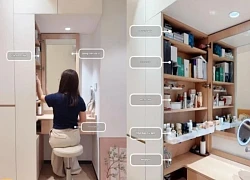
Đến chơi nhà bạn, tôi sốc toàn tập trước 4 thiết kế xịn đỉnh, cái cuối cùng là thứ muốn copy nhất!
Sáng tạo
08:43:12 09/09/2025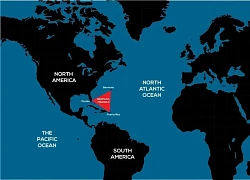
Giải mã bí ẩn của Tam giác quỷ Bermuda
Lạ vui
08:26:09 09/09/2025
Ra mắt được 7 năm, tựa game này vẫn "quá mạnh", rating 93% tích cực trên Steam, chưa có đối thủ xứng tầm
Mọt game
08:13:59 09/09/2025
"Còn gì đẹp hơn" leo lên top 1 gây sốt, Hải của phim Mưa đỏ hát là khóc
Nhạc việt
08:06:10 09/09/2025
 Phân mảnh ổ cứng và cách phòng chống
Phân mảnh ổ cứng và cách phòng chống 3 Add-on hàng hiệu dành cho Google Chrome
3 Add-on hàng hiệu dành cho Google Chrome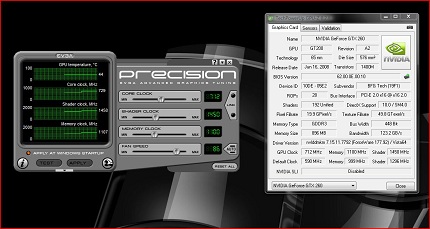

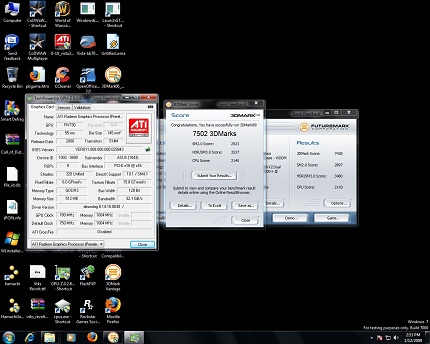

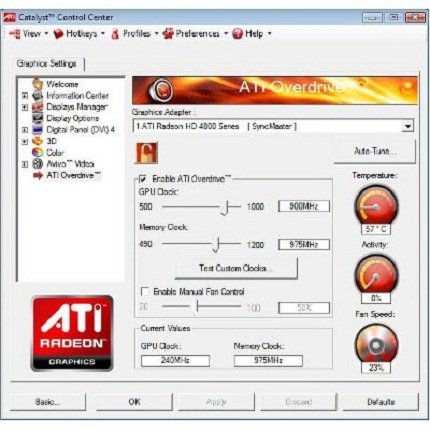

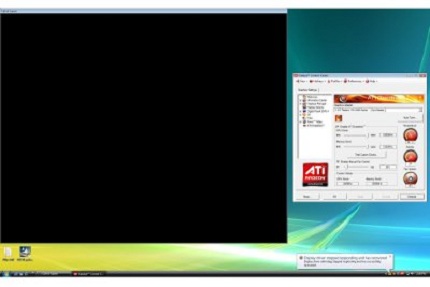
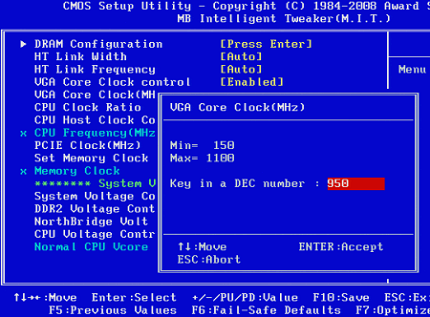

 Sạc nhanh không làm chai pin, 'thủ phạm' là thứ ít ai ngờ tới.
Sạc nhanh không làm chai pin, 'thủ phạm' là thứ ít ai ngờ tới. Người dùng Gmail 'thở phào' trước tuyên bố từ Google
Người dùng Gmail 'thở phào' trước tuyên bố từ Google Người dùng 'sập bẫy' trước chiêu trò buộc nâng cấp iPhone của Apple
Người dùng 'sập bẫy' trước chiêu trò buộc nâng cấp iPhone của Apple Thói quen gây hao pin trên điện thoại Android cần bỏ ngay
Thói quen gây hao pin trên điện thoại Android cần bỏ ngay Những tính năng đã biến mất khỏi smartphone
Những tính năng đã biến mất khỏi smartphone Công ty khởi nghiệp AI Anthropic trả 1,5 tỉ đô la để dàn xếp vụ kiện bản quyền
Công ty khởi nghiệp AI Anthropic trả 1,5 tỉ đô la để dàn xếp vụ kiện bản quyền Quay màn hình iPhone chất lượng cao hơn với iOS 26
Quay màn hình iPhone chất lượng cao hơn với iOS 26 Apple có thể phải 'nhờ cậy' Google Gemini sau khi trì hoãn nâng cấp lớn cho Siri tới năm 2026
Apple có thể phải 'nhờ cậy' Google Gemini sau khi trì hoãn nâng cấp lớn cho Siri tới năm 2026 Mô hình LLM phản hồi sai nếu bị dẫn dắt bằng thủ thuật tâm lý
Mô hình LLM phản hồi sai nếu bị dẫn dắt bằng thủ thuật tâm lý Cách kéo dài thêm một năm hỗ trợ miễn phí cho Windows 10
Cách kéo dài thêm một năm hỗ trợ miễn phí cho Windows 10 Từng là "tổng tài đẹp nhất Cbiz", giờ đây nam nghệ sĩ này phải nhận quả đắng vì bê bối nhân cách
Từng là "tổng tài đẹp nhất Cbiz", giờ đây nam nghệ sĩ này phải nhận quả đắng vì bê bối nhân cách Cựu Tổng giám đốc vàng SJC qua mặt giám sát NHNN, 56 lần dập vàng miếng lậu
Cựu Tổng giám đốc vàng SJC qua mặt giám sát NHNN, 56 lần dập vàng miếng lậu Từ cái bóng mờ nhạt trở thành Ảnh hậu quốc tế, sao nữ khiến Lưu Diệc Phi, Triệu Lệ Dĩnh bị chê cười
Từ cái bóng mờ nhạt trở thành Ảnh hậu quốc tế, sao nữ khiến Lưu Diệc Phi, Triệu Lệ Dĩnh bị chê cười Que thử thai 1 vạch nhưng mẹ chồng vẫn bắt tôi đi khám, có kết quả, tai tôi ù đi còn mẹ chồng lảo đảo ngã ngồi xuống ghế
Que thử thai 1 vạch nhưng mẹ chồng vẫn bắt tôi đi khám, có kết quả, tai tôi ù đi còn mẹ chồng lảo đảo ngã ngồi xuống ghế Chồng Cẩm Ly nói thẳng chuyện đánh nhau với ông bầu của Đan Trường
Chồng Cẩm Ly nói thẳng chuyện đánh nhau với ông bầu của Đan Trường Chi tiết đắt giá nhất Mưa Đỏ: Tờ tiền của anh Tạ trước khi hy sinh khiến khán giả vỡ òa
Chi tiết đắt giá nhất Mưa Đỏ: Tờ tiền của anh Tạ trước khi hy sinh khiến khán giả vỡ òa Lĩnh 20 năm tù vì dùng búa truy sát nữ trung tá công an
Lĩnh 20 năm tù vì dùng búa truy sát nữ trung tá công an Một bức ảnh phụ nữ rơi ra từ ví chồng, cả nhà chồng sôi sục lo lắng, riêng tôi bật cười
Một bức ảnh phụ nữ rơi ra từ ví chồng, cả nhà chồng sôi sục lo lắng, riêng tôi bật cười Đối tượng sinh năm 1995 tấn công chị dâu, đâm Thiếu tá công an tử vong
Đối tượng sinh năm 1995 tấn công chị dâu, đâm Thiếu tá công an tử vong Lời khai ban đầu của đối tượng sát hại "vợ hờ", ném xác xuống kênh phi tang
Lời khai ban đầu của đối tượng sát hại "vợ hờ", ném xác xuống kênh phi tang Bác sĩ nha khoa giải thích lý do đánh bệnh nhân chỉnh răng tại phòng khám TPHCM
Bác sĩ nha khoa giải thích lý do đánh bệnh nhân chỉnh răng tại phòng khám TPHCM Trấn Thành lập tức có động thái khi Mưa Đỏ đạt top 1 doanh thu phòng vé
Trấn Thành lập tức có động thái khi Mưa Đỏ đạt top 1 doanh thu phòng vé Tóc Tiên vướng tin dọn ra khỏi biệt thự, Touliver có động thái gây bàn tán
Tóc Tiên vướng tin dọn ra khỏi biệt thự, Touliver có động thái gây bàn tán Phòng trọ sinh viên giá 2 triệu đồng: Ngủ cũng không được duỗi thẳng chân
Phòng trọ sinh viên giá 2 triệu đồng: Ngủ cũng không được duỗi thẳng chân Lưu Diệc Phi khiến Dương Mịch xấu hổ
Lưu Diệc Phi khiến Dương Mịch xấu hổ Động thái mới của Đàm Vĩnh Hưng trong vụ kiện với tỉ phú Gerard
Động thái mới của Đàm Vĩnh Hưng trong vụ kiện với tỉ phú Gerard Sao nữ Vbiz lấy chồng nhạc sĩ ở biệt thự 300 tỷ, đi đâu cũng có nửa kia theo cùng
Sao nữ Vbiz lấy chồng nhạc sĩ ở biệt thự 300 tỷ, đi đâu cũng có nửa kia theo cùng 10 cặp đôi phim giả tình thật đẹp nhất Hàn Quốc: Song Hye Kyo - Song Joong Ki xếp thứ 5, hạng 1 gom hết tinh hoa của vũ trụ
10 cặp đôi phim giả tình thật đẹp nhất Hàn Quốc: Song Hye Kyo - Song Joong Ki xếp thứ 5, hạng 1 gom hết tinh hoa của vũ trụ